
Съемка Live Photo в FaceTime на Mac
Во время видеовызова FaceTime с одним или несколькими собеседниками можно сделать снимок Live Photo одного из участников, чтобы запечатлеть момент разговора. Этот участник и Вы получите уведомление о съемке фото, и снимок Live Photo будет добавлен в медиатеку приложения «Фото». См. раздел Требования для использования Live Photo в FaceTime.
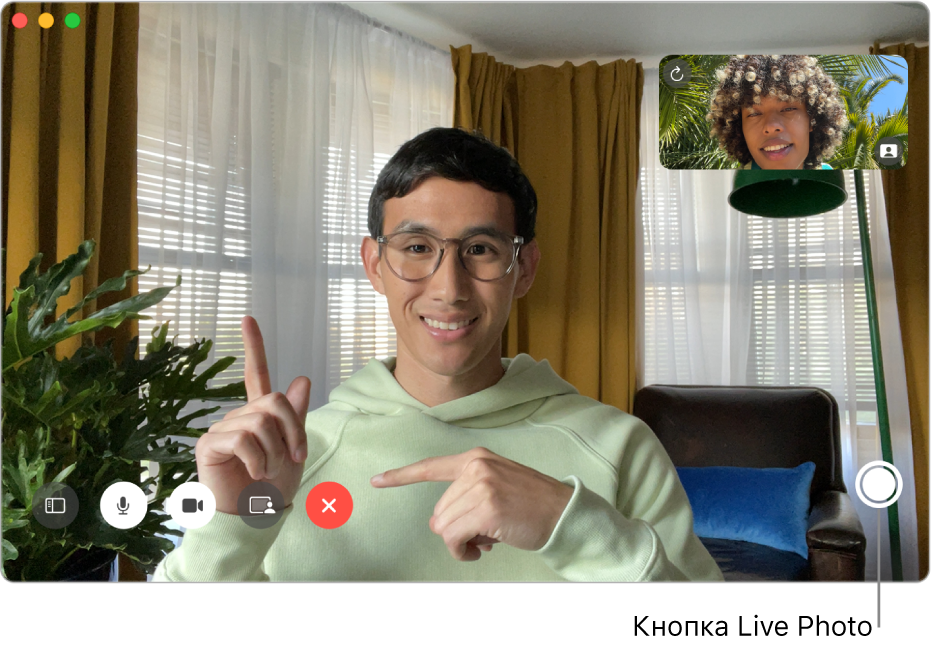
Настройка FaceTime для съемки Live Photo
В приложении FaceTime
 на Mac выберите меню «FaceTime» > «Настройки», затем нажмите «Основные».
на Mac выберите меню «FaceTime» > «Настройки», затем нажмите «Основные».Установите флажок «Разрешить съемку Live Photos во время видеовызовов». (Этот параметр недоступен во время вызова.)
Выбирая этот параметр, Вы также разрешаете другим пользователям делать снимки Live Photo с Вами.
Настройка приложения «Фото» для съемки Live Photos в FaceTime
Необязательно открывать приложение «Фото» при съемке Live Photo, но для сохранения фотографий в медиатеке нужно открыть его хотя бы один раз.
Откройте приложение «Фото»
 на Mac, если ранее не открывали его ни разу.
на Mac, если ранее не открывали его ни разу.
Съемка Live Photo
В приложении FaceTime
 на Mac во время видеовызова можно выполнить любое из указанных действий.
на Mac во время видеовызова можно выполнить любое из указанных действий.Вызов с участием двух собеседников. Выберите окно FaceTime.
Групповой вызов. Дважды нажмите изображение собеседника, Live Photo которого Вы хотите снять.
Нажмите кнопку «Сделать снимок»

Если Вы сделаете снимок Live Photo своего собеседника или он снимет Вас на Live Photo, вы оба получите уведомление.
Примечание. Если не удается сделать снимок Live Photo участника вызова, убедитесь, что Вы и Ваш собеседник настроили FaceTime для Live Photos.
В приложении «Фото»
 на Mac найдите Live Photo с помощью просмотра.
на Mac найдите Live Photo с помощью просмотра.